vmware workstation显示内部错误的操作方法
大家知道vmware workstation显示内部错误吗?下文蓝图技术网就带来了vmware workstation显示内部错误的简单使用教程,一起来看看吧!
vmware workstation显示内部错误的操作方法

如图,我们在任务栏空白处点击右键,然后选择【启动任务管理器】,调出任务管理器。

然后在服务下,我们点击右下角的【服务】,如图示。
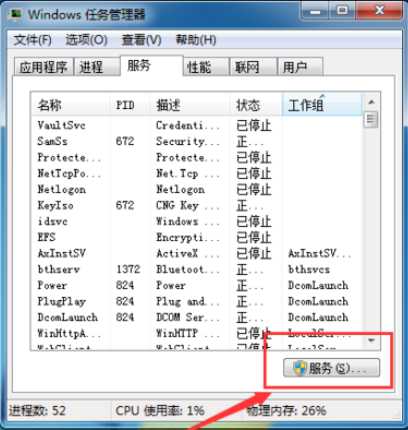
接着我们可以看到有关VMware Workstation的服务都没有开启。我们选择一个服务,然后点击右键,选择【属性】。
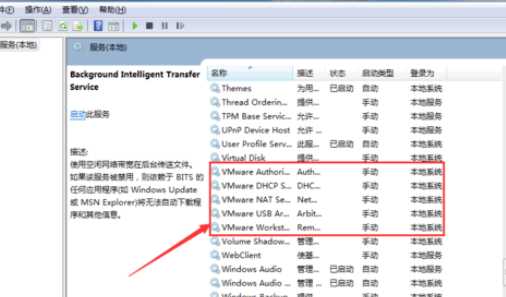
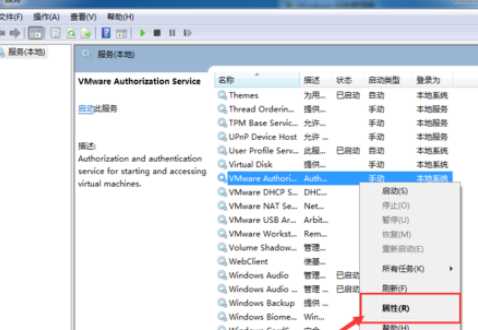
这时我们这里将【启动类型】的类型变为【自动】或者【自动(延迟自动)】。如图示。
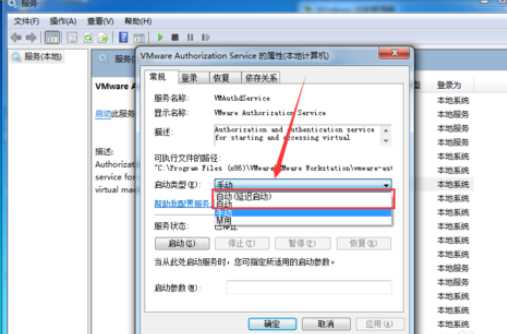
然后点击【启动】,启动该服务。以同样的方法启动其他有关VMware Workstation的服务。
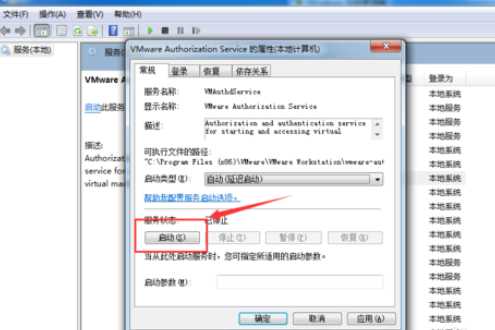
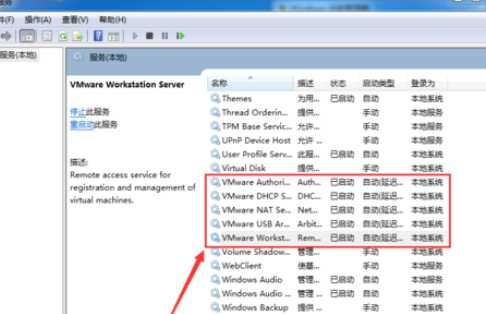
再回到我们的虚拟机,点击【继续运行此虚拟机】,就能够继续你的虚拟机了。
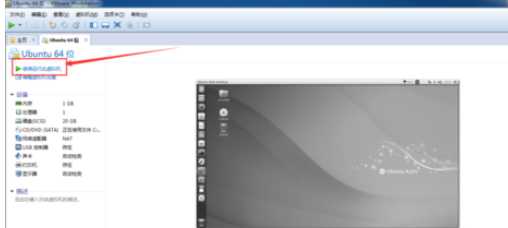
如果我们没有将【启动类型】改变为自动或者延迟自动,你关机后再次启动的话,就还会出现同样的情况。
相信你们看完了上文讲解的vmware workstation显示内部错误的具体处理方法,大家应该都学会了吧!
免责声明:
1、本站所有资源文章出自互联网收集整理,本站不参与制作,如果侵犯了您的合法权益,请联系本站我们会及时删除。
2、本站发布资源来源于互联网,可能存在水印或者引流等信息,请用户擦亮眼睛自行鉴别,做一个有主见和判断力的用户。
3、本站资源仅供研究、学习交流之用,若使用商业用途,请购买正版授权,否则产生的一切后果将由下载用户自行承担。
4、侵权违法和不良信息举报 举报邮箱:cnddit@qq.com


还没有评论,来说两句吧...